クリスタのアップデートについて覚書しておきたい。
クリスタのバージョン確認とアップデート方法
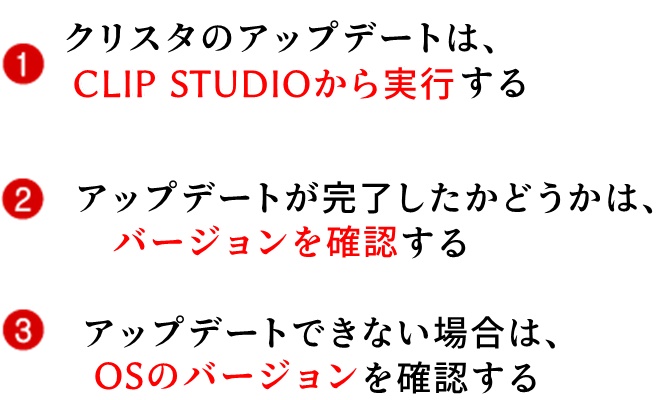
クリスタのアップデート方法
クリスタのアップデートの方法は、まず「CLIP STUDIO」を起動。ちなみに、CLIP STUDIOというのは各機能を起動するためのランチャーのようなソフト。素材の検索などもこのソフト内で行う。
関連 クリスタの素材
実際にマンガやイラストを描くのはCLIP STUDIO PAINTというソフトだ。
アップデートの表示箇所が、3.0から変わった。CLIP STUDIOを起動したら画面右上をチェック。
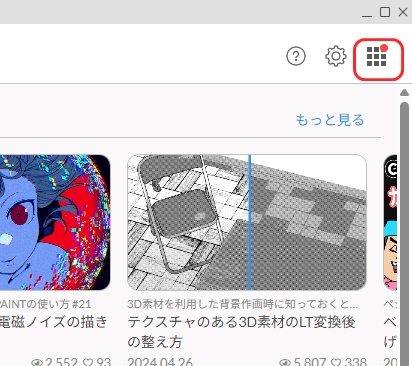
なんか、赤い丸がついてるな…と思ったら、メニューになんらかの新規変更がされたというお知らせである。以前よりわかりにくくなったので、私はちょっと不満だ。
ともかく、この部分をクリックするとメニューが表示される。
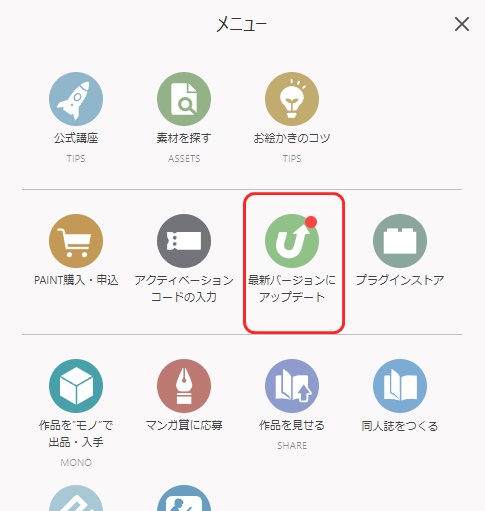
「最新バージョンにアップデート」に赤丸がついてて、なんか新規バージョンアップされたんだなと気づくというわけだ。いや、本当にわかりにくい。バージョンアップしたことを知られたくないという意図でもあるのだろうか。
ともかく、クリックすると以下の画面。
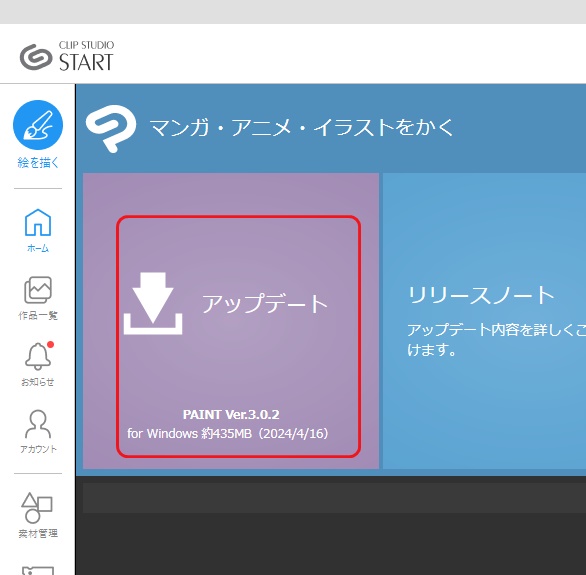
リリースノートには、アップデートで更新・追加される機能が記載されている。特にいらない機能ばかりだな…と思ったら、更新をスルーっていうのもありだ。
アップデータがダウンロードされて…
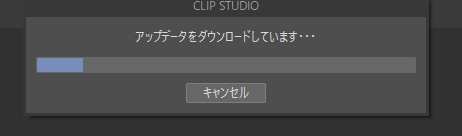
Windowsの「更新していいですか?」というウインドウに「はい」と答えると、インストールが始まる。
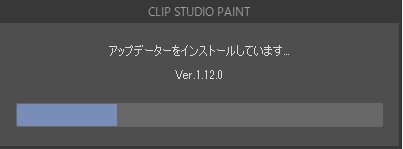
インストールが終了しましたともなんとも言わずに、唐突にインストールが完了する。ちゃんとインストールできたか確認するのは、バージョンを見てみるのがいいだろう。
クリスタのバージョン確認
バージョンを確認するには、CLIP STUDIO PAINTの画面右上の歯車アイコンをクリックすると、バージョン情報が出てくる。
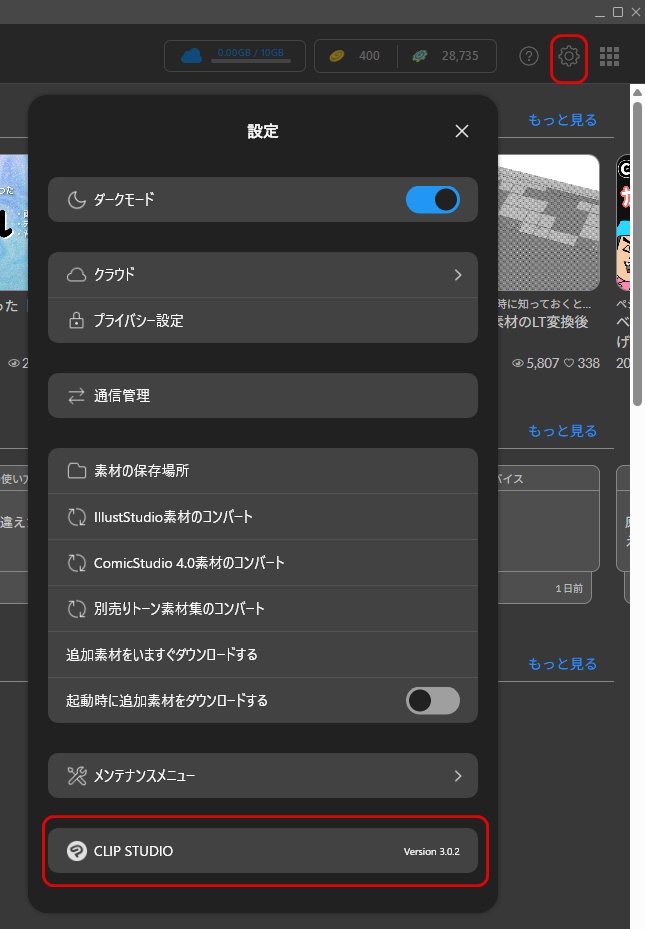
バージョン情報は、公式サポートに問い合わせをしたり、サポートコミュニティ(CLIP STUDIO ASK)に質問するときに必要。
バージョン特有の不具合とかもあるので、旧バージョンだと「とりあえず最新版にアップデートして」という回答が来るかも。
クリスタが最新版かどうかチェックする方法
クリスタが最新版かどうかチェックするには、CLIP STUDIO起動時に左上のPAINTの横に数字が出ていない、ってことを確認する。
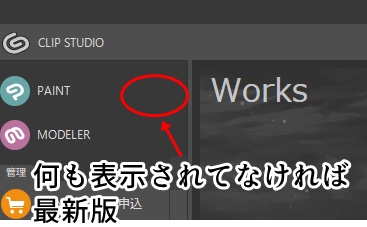
初回インストールでは、最新版になるはずなので、「インストールしたんだけど、これって最新版なのか!?」ということは、特に気にしなくていいと思う。
クリスタがアップデートできない?
アップデートが公開されたはずなのに、PAINTの横に数字が出てない…アップデートできないぞ!?ということが過去に起こったらしい。
数字が出てこないと、CLIP STUDIOはアップデートの画面に移行する手段がないのだ。
Windows7などの古いOSがWindowsのサポート対象外となり、CLIP STUDIOでも動作保証外のOSになったタイミングで起こったようだ(2020年ごろ)
いちおう、過去のバージョンのアップデートもパソコン版ならダウンロードできるようになっているっぽい。
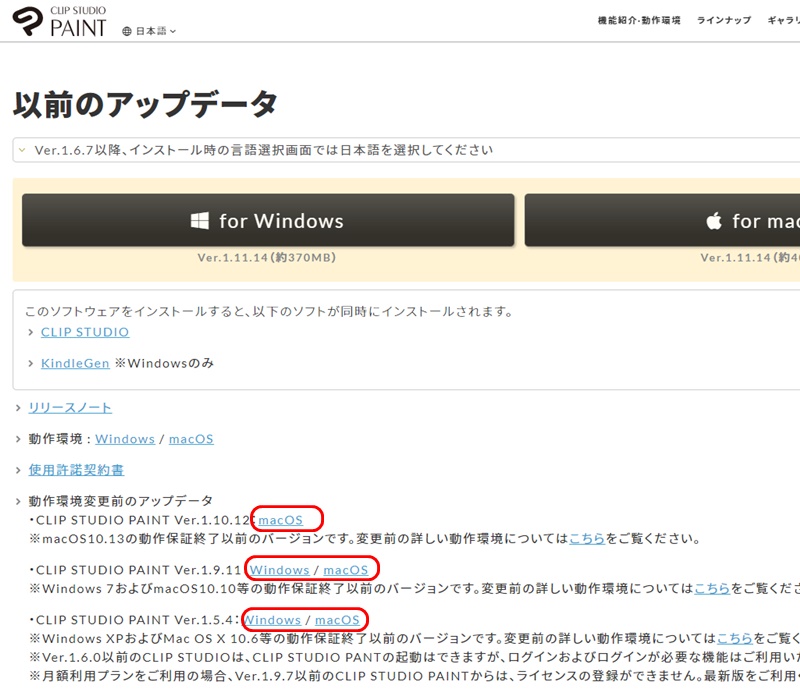
小さく書かれているけど、画面の下の方に「動作環境変更前のアップデータ」というのがあり、Windows XPやWindows 7、古いmac OSに対応したバージョンがダウンロード可能だ。
関連 以前のアップデータ | CLIP STUDIO PAINT
関連)クリスタの買い切りと月額

